Innholdsfortegnelse
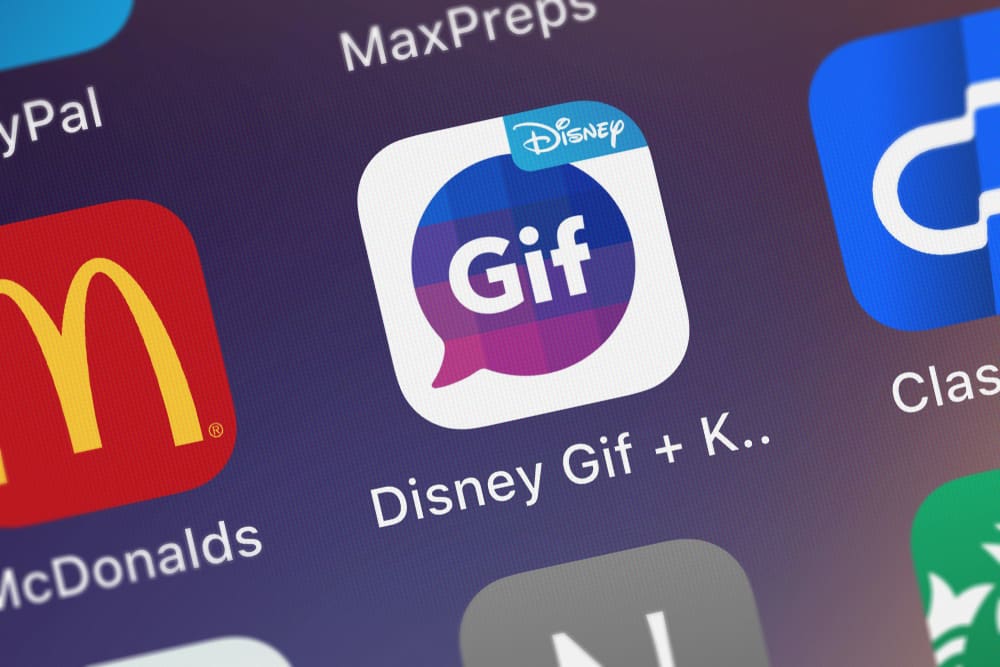
Bruker du iPhone og elsker å sende GIF-er mens du sender tekstmeldinger? Eller kanskje du leter etter en måte å sende GIF-er via et iPhone-tastatur. Hvis ja, er du på rett sted fordi jeg skal lære deg hvordan du kan sende GIF-er på iPhone-tastaturet.
HurtigsvarDu må gå til en chat og klikke på typeboksen . Et tastatur vil vises på skjermen; her må du se på ikonene over tastaturets første rad, se et rødt søkeikon og klikke på det. Den vil åpne alle tilgjengelige GIF-er som du kan sende.
Dette kan være utfordrende for deg hvis du er en ny iPhone-bruker. Så for å hjelpe deg vil jeg vise deg en trinn-for-trinn-guide som til slutt vil lede deg til å få GIF-ene på iPhone.
Hva er GIF-er?
GIF-er er korte, looping-videoer som gjentatte ganger spilles av uten lyd . Du kan bruke dem til å vise et lite øyeblikk, som noens ansikt når de blir overrasket, eller en liten handling, som å danse.
Du kan også bruke dem til å vise bevegelse i noe statisk, som et bilde av en hund som sitter stille. GIF-er brukes ofte til å uttrykke følelser , men du kan også bruke dem til å dele ideer eller vitser .
Så, la oss lære hvordan du får GIF-er på iPhone-tastaturet .
Hvordan få GIF-er på iPhone-tastaturet
Det er to metoder for å få GIF-er på iPhone-tastaturet: ved å bruke lagermetoden eller en tredjeparts app .
Denne artikkelen vilvise deg måter å hjelpe deg med å enkelt få de nødvendige GIF-ene, slik at du kan vise følelsene dine mens du chatter.
Metode #1: Lagermetode
Her er trinnene du kan følge for å få GIF-ene på iPhone-tastaturet ditt.
- Start WhatsApp eller en annen meldingsapp og åpne chatten til hvem som helst.
- Klikk på meldingen skriveboksen for å trekk opp tastaturet på skjermen.
- Finn og klikk på det røde søkeikonet .
- Et annet vindu vil dukke opp med alle GIF-ene ; klikk på hvilken som helst for å sende.
Hvis du ikke finner den som passer til dine behov, kan du klikke på søkelinjen over GIF-ene og søke deretter.
Dette er den enkleste måten å få og sende GIF-er til noen mens du bare bruker iPhone-tastaturet.
Metode #2: Legg til GIF-er ved å bruke en tredjepartsapp
Noen ganger finner du ikke det nødvendige GIF-er i henhold til følelsene dine på iPhone-tastaturet. Du må prøve å bruke tredjepartsappen og få forskjellige GIF-er i denne situasjonen.
For dette må du følge trinnene nedenfor.
- Gå til App Store og søk etter tredjeparts GIF-apper (f.eks. GIPHY , GIF X og GIFWrapped ).
- Last ned og installer appen du ønsker.
- Gå nå til en hvilken som helst meldingsapp og åpne en chat.
- Klikk på meldingen skriv boksen og se ikonet GIFs app . Ikonet vil være det samme som den nedlastede appens ikon.
- Klikk på ikonet, og et nytt vindu vises med alle tilgjengelige GIF-er.
- Du vil se forskjellige GIF-kategorier som kan hjelpe deg finne den mest passende GIF-en i henhold til følelsene dine. Du vil også se en søkelinje som du kan bruke til å søke i GIF-ene.
Så, dette er hvordan du raskt kan få GIF-ene på iPhone-tastaturet ved å installere den tredje -party-apper.
Konklusjon
Så, dette er hvordan du raskt kan få GIF-er på iPhone-tastaturet uten problemer. iPhones tastatur har en innebygd funksjon som lar deg sende GIF-er uten å forlate chatten et sekund. Du kan prøve begge måtene nevnt ovenfor og få fantastiske GIF-er i henhold til dine behov.
Ofte stilte spørsmål
Har iPhone-tastaturet GIF-er?Ja, iPhone-tastaturet har GIF-er. Alle iPhones med iOS 10 eller nyere operativsystemer har GIF-er på tastaturet. Dette lar deg raskt sende GIF-er til hvem som helst uten å forlate chatten. Du kan få denne fantastiske funksjonen ved å følge trinnene nevnt ovenfor.
Hvorfor kan jeg ikke få GIF-er på iPhone?Hvis du ikke kan se GIF-ikonet på iPhone-tastaturet, bør du sveipe listen til venstre . Du vil se et alternativikon med 3 prikker på slutten av listen. Klikk på den, og den tar deg til skjermen der du kan legge tilGIF-ikonet til tastaturet.
Hvorfor kan jeg ikke sende en GIF i en tekstmelding til iPhone?GIF-er er mediefilene , og du kan ikke sende GIF-er i en tekstmelding med mindre du er koblet til internett. Det er på grunn av filstørrelsen, som er for stor for en tekstmelding.
Se også: Hvor mye å fikse en vannskadet iPhone?Hvordan lagrer du GIF-er på iOS 14?Hvis du vil lagre GIF på iPhone-lagringen din, må du følge trinnene nedenfor.
1. Langtrykk GIF-en du vil lagre.
2. En liste over alternativer vises; du må klikke på " Åpne i ny fane ".
3. GIF-en vil lastes inn på en annen fane. Langtrykk på GIF-en igjen og klikk på « Legg til bilder »-alternativet fra listen. GIF-en blir automatisk lagret på din iPhone.
Se også: Hvordan skrive med lange negler